
- •1. Теоретическая часть.
- •2. Практическая часть.
- •2.2. Учимся аккуратности.
- •2.3. Добавляем демонстрационные объекты.
- •2.4. Организация хранения с данных.
- •2.5. Готовимся к программированию.
- •2.6. Программируем переключатели.
- •2.7. Программируем раскрывающийся список.
- •2.8. Начальная установка.
- •2.9. Программа готова.
Лабораторная работа №6.
Тема: Знакомство с новыми управляющими элементами системы Delphi TGroupBox (Рамка) и TRadioButton (Переключатель).
Цели:
Продолжение работы с изученными ранее компонентами
TComboBox, TListBox;
Приобретение знаний, умений, навыков при изучении
новых компонентов TGroupBox (Рамка) и TRadioButton
(Переключатель), а также их свойств;
- Изучение циклического оператора языка Delphi;
Создание проекта Города мира, используя компоненты
управления TGroupBox (Рамка) и TRadioButton
(Переключатель).
Постановка задачи.
Мы уже создали несколько программ и познакомились с разными элементами управления. В этой лабораторной работе мы научимся программировать работу переключателей.
С помощью переключателей можно выбрать одну из нескольких настроек. Переключатели, в отличие от флажков, никогда не встречаются по одному – только группами. В группе всегда выбран ровно один переключатель. При включении нового переключателя старый сбрасывается.
По-английски переключатели называются «радиокнопками» – RadioButton. Такое название им дали за механизм работы, похожий на механизм кнопок радиоприемников и магнитол: при нажатии одной из кнопок отщелкивается та кнопка, которая была включена ранее. В России термин «радиокнопки» не используют.
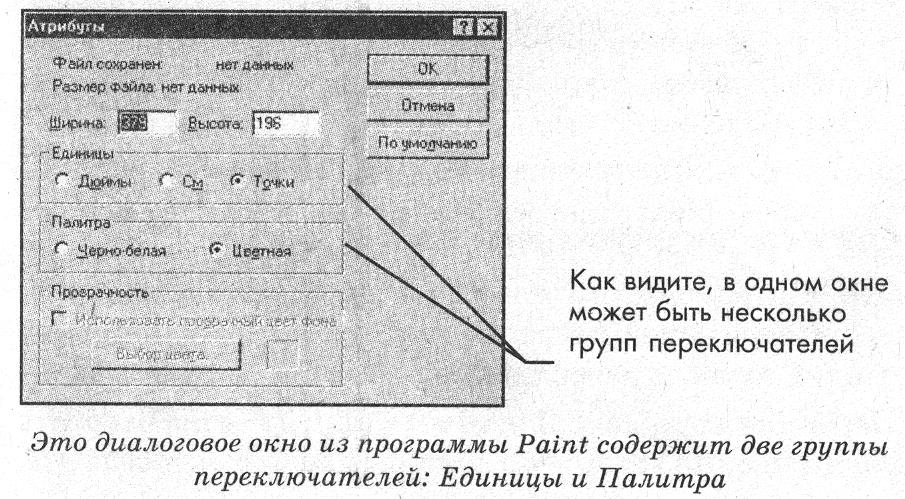
Создадим интерактивный электронный альбом, в котором пользователь сможет сам выбрать, что он хочет посмотреть. Окно программы будет состоять из двух частей. Слева мы поместим набор переключателей, содержащих набор «разделов» нашего альбома. Альбом посвящен городам мира, поэтому в качестве естественных разделов удобно использовать части света.
Справа мы поместим раскрывающийся список, в котором можно будет выбрать конкретный город. Содержимое списка будет меняться – оно зависит от того, какой переключатель установлен. Под раскрывающимся списком будет показана фотография выбранного города.

Где взять виды городов? Где хотите, например в Интернете. Если вас не интересуют города, можете использовать собственные фотографии, кадры из любимых игр и вообще все что угодно. Суть программы от этого совершенно не изменится.
1. Теоретическая часть.
1.1 TRadioButton. В отличие от компонента TCheckBox компоненты TRadioButton представляют собой переключатели, предназначенные для выбора одного из нескольких взаимоисключающих решений. На форму (точнее, в компонент – контейнер) помещаются по меньшей мере два таких компонента. Они могут иметь только два состояния, определяемых свойством Checked. Если в одном компоненте это свойство принимает значение True, во всех других компонентах, расположенных в том же контейнере, свойства Checked принимают значения False.
Помимо свойства Checked компонент TRadioButton имеет еще одно специфичное свойство – Alignment, аналогичное такому же свойству компонента TCheckBox. Как и в случае с флажком, программист может изменять размеры и цвет текста, указанного в свойстве Caption, но не может изменять размеры и цвет самого переключателя.
1.2. TGroupBox. Этот компонент служит контейнером для размещения дочерних компонентов и представляет собой прямоугольную рамку и текст в разрыве рамки. Обычно с его помощью выделяется группа управляющих элементов, объединенных по функциональному назначению.
1.3. TRadioGroup – группа переключателей. Компонент класса TRadioGroup представляет собой специальный контейнер, предназначенный для размещения переключателей класса TRadioButton. Каждый размещаемый в нем переключатель помещается в специальный список Items и доступен по индексу, что упрощает обслуживание группы.
Свойства компонента TRadioGroup.
Свойства |
Описание |
Property Columns: Integer; |
Определяет количество столбцов переключателей |
Property ItemIndex: Integer; |
Содержит индекс установленного переключателя |
Property Items: TStrings; |
Содержит список строк с заголовками элементов. Добавление / удаление элементов достигается добавлением / удалением строк списка Items |
После размещения компонента на форме он пуст. Чтобы создать в нем хотя бы один переключатель, следует раскрыть редактор списка Items и ввести хотя бы одну строку: строки Items используются как поясняющие надписи справа от переключателей, а их количество определяет количество переключателей в группе. Заметим также, что после создания компонента его свойство ItemIndex по умолчанию имеет значение – 1, это означает, что ни один переключатель в группе не установлен. Чтобы в момент появления компонента на экране какой-то переключатель в группе был уже установлен, необходимо на этапе конструирования с помощью окна инспектора объектов или программно (например, в обработчике OnActivate формы) установить в свойство ItemIndex номер соответствующего переключателя (нумерация начинается с 0). Это свойство позволяет программе проанализировать выбор пользователя.
2. Практическая часть.
2.1. Создаем переключатели.
Запустим программу Delphi и создадим новый проект. Сохраним его в папке Города. Начнем с создания группы переключателей. Система Delphi автоматически относит переключатели, находящиеся внутри одного контейнера, к одной группе. Такой подход опирается на традицию заключения группы переключателей в рамку. Давайте поступим так же.
Выберите в палитре компонентов вкладку Standard (Стандартные) и щелкните на значке GroupBox (Рамка). Нарисуйте рамку в левой части формы. С помощью Инспектора объектов измените ее свойство Caption (Заголовок) – введите название Части света.
Теперь можно создавать переключатели. Выберите в палитре компонентов значок RadioButton (Переключатель). Нарисуйте объект методом протягивания в верхней части рамки.

Нам нужны еще четыре переключателя, и для их создания мы используем метод копирования объектов через буфер обмена. Пока объект RadioButton1 остается выделенным, нажмите комбинацию клавиш CTRL + С. Это стандартный прием операционной системы Windows для помещения выделенного объекта в буфер обмена. Произойдет копирование выбранного объекта в специальную область оперативной памяти компьютера.
Теперь нажмите комбинацию клавиш CTRL + V – это команда вставки объекта из буфера обмена. Система Delphi поместит на форму копию объекта RadioВuttоn1; Разумеется, в программе не может быть двух одинаковых объектов, и система Delphi за этим следит. Она автоматически изменит имя объекта – новый объект получит имя RadioButton2. Перетащите этот объект так, чтобы он располагался под первым.
О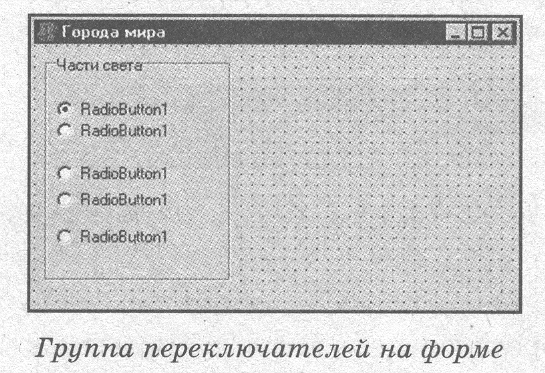 пять
нажмите клавиши CTRL + V.
Поместите новый переключатель еще ниже
в тот же столбец. Таким же способом
вставьте еще два переключателя. Важно,
чтобы все переключатели располагались
в столбце в том же порядке, в каком они
были созданы: не переставляйте их
местами.
пять
нажмите клавиши CTRL + V.
Поместите новый переключатель еще ниже
в тот же столбец. Таким же способом
вставьте еще два переключателя. Важно,
чтобы все переключатели располагались
в столбце в том же порядке, в каком они
были созданы: не переставляйте их
местами.
